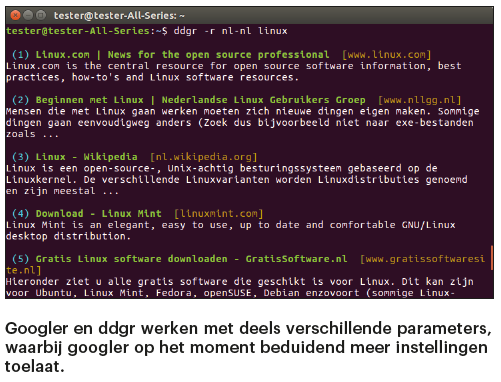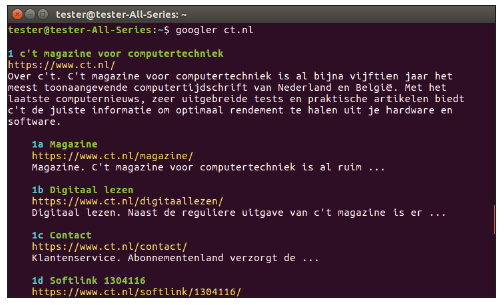 Googelen kan ook zonder browser. Met de tools googler en ddgr kun je via de commandline bliksemsnel zoekopdrachten uitvoeren op het internet via Google of DuckDuckGo. En je hebt geen last van irritante advertenties.
Googelen kan ook zonder browser. Met de tools googler en ddgr kun je via de commandline bliksemsnel zoekopdrachten uitvoeren op het internet via Google of DuckDuckGo. En je hebt geen last van irritante advertenties.
Soms zijn er situaties waarbij je niet zonder meer toegang hebt tot Firefox of Chrome om iets op te zoeken. Dat is bijvoorbeeld het geval wanneer je via SSH werkt. En het is goed mogelijk dat zware terminalgebruikers al langere tijd de droomwens hebben om even snel vanaf de commandline iets te googelen. In zulke gevallen zijn de tools googler en ddgr een handige uitkomst. met ddgr zoek je op internet via DuckDuckGo, terwijl googler, zoals de naam al zegt, via Google, Google Site Search en Google News speurt.
Debian en Ubuntu stellen googler en ddgr beschikbaar via hun repository’s, voor Arch Linux staan er pkgbuilds in de AUR klaar. Op GitHub vind je actuele pakketten van googler en ddgr voor Arch Linux, CentOS, Debian, Fedora en Ubuntu. Voor Ubuntu-gebruikers is er een PPA waar ook ddgr in zit. Als je de tools vanuit een pakket hebt geïnstalleerd, dan kun je ze starten door googler of ddgr op de commandline uit te voeren. Als er geen pakket beschikbaar is voor een bepaalde Linux-distributie, dan kun je de zipfile met de broncode downloaden op GitHub. Pak het bestand uit en start het script ‘ googler’ dat er in zit.
Googelen maar
Je hoeft alleen maar de tool en als parameter de gewenste zoekopdracht in te typen, bijvoorbeeld:
googler "c't magazine"
De programma’s schakelen dan over naar een interactieve modus waarin je met de toetsen N en P door de resultaten bladert. Met de F-toets spring je terug naar het begin. Als je googler en ddgr op de desktop gebruikt, hoef je alleen maar het nummer in te typen van het gewenste zoekresultaat en op Enter te drukken om de desbetreffende website te openen in je standaardbrowser. Als je met SSH op een server werkt, moet je mogelijk nog de parameter --url-handler toevoegen. Als je met de tekstgebaseerde browser Lynx wilt werken, dan moet je voor de zoekopdracht nog --urlhandler lynx invoegen. Met de Q-toets beëindig je de interactieve modus.
De zoekopdracht kun je aanpassen met parameters, die voor het zoekwoord moeten staan. Met de parameter -w beperk je bijvoorbeeld de zoekopdracht zodat er wordt gezocht binnen een website, zoals ct.nl: googler -w ct.nl linux. Als alternatief kun je bij googler ook Google Keywords gebruiken: googler site:ct.nl linux. Bij ddgr stel je met -r de regio in waarin gezocht wordt, bijvoorbeeld met ddgr -r nl-nl linux wordt alleen binnen Nederland gezocht. Verdere parameters voor DuckDuckGo staan in de documentatie.
Googler levert met -l resultaten in de ingestelde taal: googler -l NL linux geeft alle Nederlandse resultaten voor de zoekopdracht ‘Linux’. Let op dat je de afkorting voor de taalinstelling met hoofdletters schrijft. Als je in Google News wilt zoeken, dan moet je aan googler de parameter -N toevoegen. Nieuwsberichten over Linux zoek je dan dus met googler -N linux. Met -n beperk je het aantal zoekresultaten per pagina: googler -n 6 linux toont de eerste zes zoekresultaten. Soms kunnen dit er ook minder zijn, omdat advertenties en andere zaken uitgefilterd worden.
Bij beide tools deactiveert de parameter --np de interactieve modus. De resultaten kun je dan via een pipe naar een ander programma doorsluizen. Het inkleuren van de resultaten stop je met -C, met -x schakel je de automatische spellingcorrectie uit en wordt er gezocht op exact de tekst die je hebt getypt. Een handleiding met meerdere voorbeelden vind je op de manpage (man googler c.q. man ddrg).
(Tim Schürmann, Daniel Dupré, c’t magazine 5/2018)